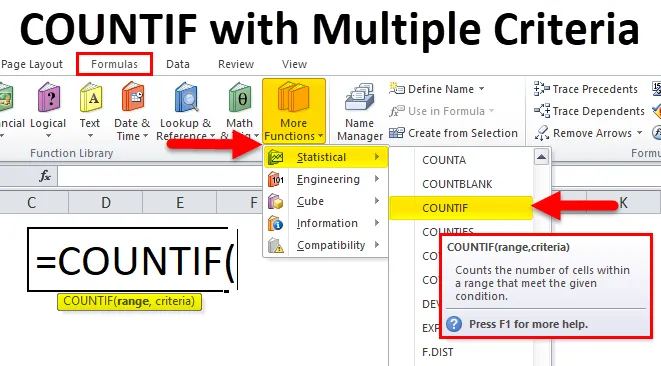
COUNTIF-Funktion mit mehreren Kriterien (Inhaltsverzeichnis)
- COUNTIF mit mehreren Kriterien
- COUNTIF-Formel mit mehreren Kriterien
- Verwendung der COUNTIF-Funktion mit mehreren Kriterien
COUNTIF mit mehreren Kriterien
Die COUNTIF-Funktion hilft uns, die Zellen zu zählen oder die Nummer eines bestimmten Wertes in einer Liste zu berechnen. Manchmal müssen wir für geschäftliche Zwecke mehrere Kriterien zum Zählen verwenden.
Es gibt zwei Möglichkeiten für die Mehrfachzählung:
- COUNTIF Funktion mit mehreren Kriterien in derselben Spalte.
- COUNTIF Funktion mit mehreren Kriterien in mehreren Spalten.
COUNTIF-Formel mit mehreren Kriterien
Unten ist die COUNTIF-Formel:
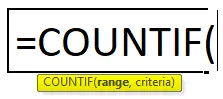
Die COUNTIF-Formel hat zwei Argumente, nämlich den Bereich und die Kriterien.
- Bereich: Der Bereich der zu zählenden Zellen.
- Kriterien: Dies definiert die Bedingung, die der Funktion mitteilt, welche Zellen zu zählen sind. Dies kann eine Zahl, eine Textzeichenfolge, eine Zellreferenz oder ein Ausdruck sein.
In diesem Artikel wird die COUNTIF-Funktion mit mehreren Kriterien in derselben Spalte erläutert .
Wie wir wissen, ist die COUNTIF-Funktion eine in Excel integrierte Funktion und fällt unter die Registerkarte FORMELN. Somit kann die COUNTIF-Funktion in einem zellenartigen Screenshot unten eingegeben werden:
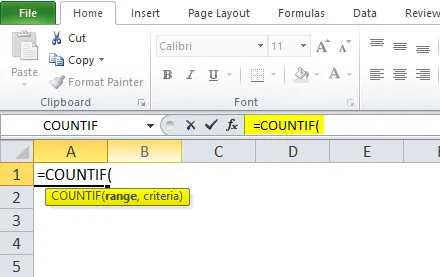
Verwendung der COUNTIF-Funktion mit mehreren Kriterien
Es ist sehr einfach und leicht zu bedienen. Lassen Sie uns die Funktionsweise der COUNTIF-Funktion anhand eines Beispiels für eine COUNTIF-Formel verstehen.
Sie können diesen COUNTIF mit Vorlage für mehrere Kriterien hier herunterladen - COUNTIF mit Vorlage für mehrere KriterienBeispiel 1
Wir haben einige Produktliste gegeben:
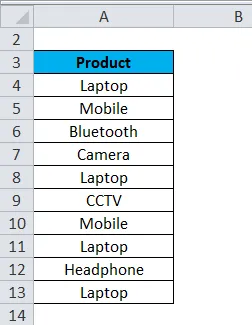
Wir müssen die Anzahl der Laptops und Handys herausfinden. Da sich diese Produkte in derselben Spalte befinden, verwenden wir hier die COUNTIF-Funktion.
Wir haben zwei Bedingungen angegeben, daher gilt die COUNTIF-Formel wie folgt:
= COUNTIF (Bereich, Kriterien1) + COUNTIF (Bereich, Kriterien2) + …….
Bitte beziehen Sie sich auf den folgenden Screenshot:
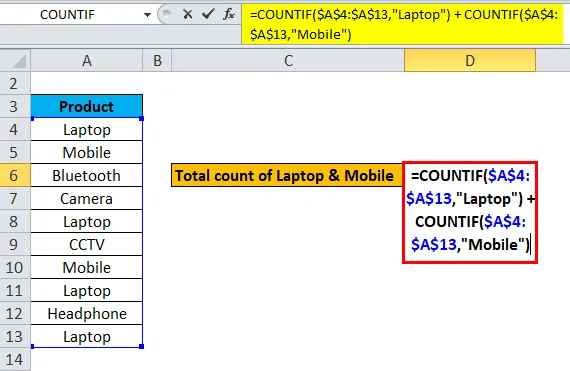
Erläuterung:
- Hier wenden wir die Bedingung nacheinander an. Zuerst wird der Bereich und die 1. Bedingung unter COUNTIF-Funktion genommen. Wieder wird derselbe Bereich und die zweite Bedingung unter COUNTIF-Funktion übernommen und so weiter …
- Fassen Sie nach Anwendung aller gegebenen Bedingungen alle Ergebnisse zusammen, um die endgültige Schlussfolgerung zu ziehen.
Das Endergebnis ist:
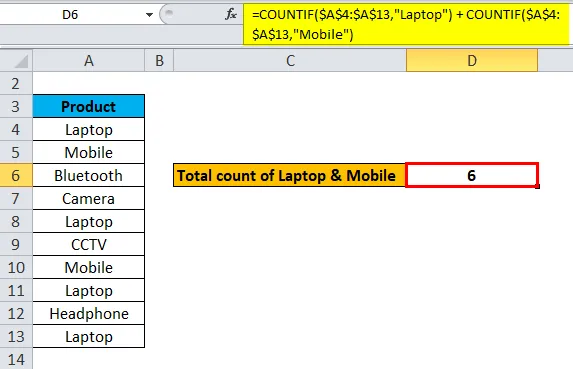
Beispiel # 2
Wir haben hier einige Produktdetails angegeben. In diesem Beispiel verwenden wir eine COUNTIF-Funktion zwischen zwei Zahlen.
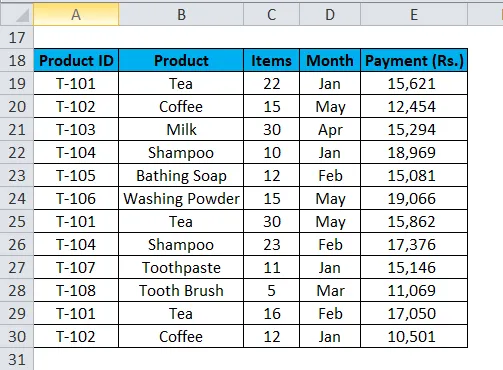
Hier berechnen wir die Anzahl der Artikel, die größer als 12 und kleiner als 30 ist.
Die COUNTIF-Formel wird wie folgt angewendet:
= COUNTIF ($ C $ 19: $ C $ 30, "> 12") + COUNTIF ($ C $ 19: $ C $ 30, "<30")
Bitte beziehen Sie sich auf den folgenden Screenshot:
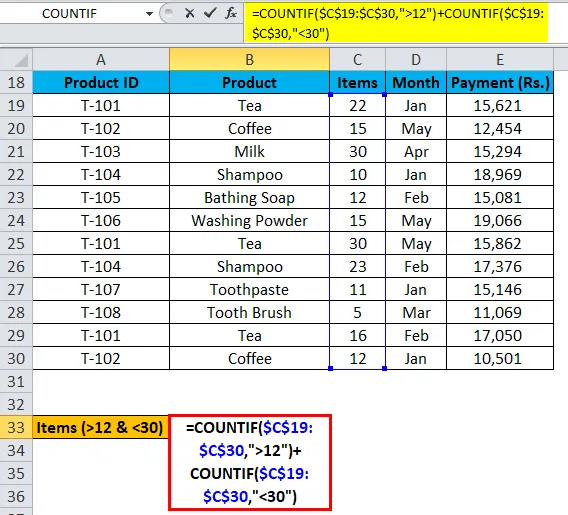
Erläuterung:
- Wir übergeben die Bedingung nacheinander und addieren schließlich alle Ergebnisse.
Daher ist das Endergebnis:
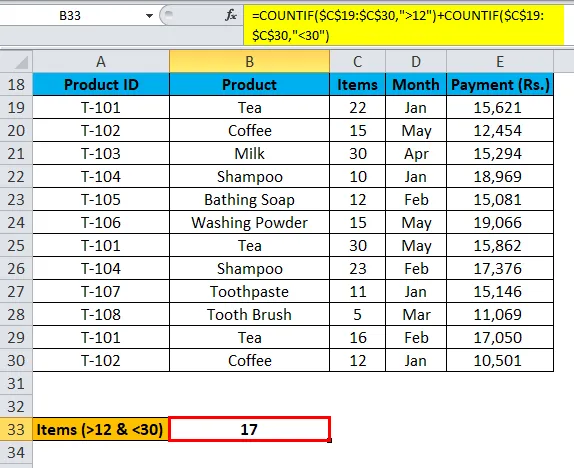
Beispiel # 3
Nehmen wir noch einmal die gleichen Produktdetails.
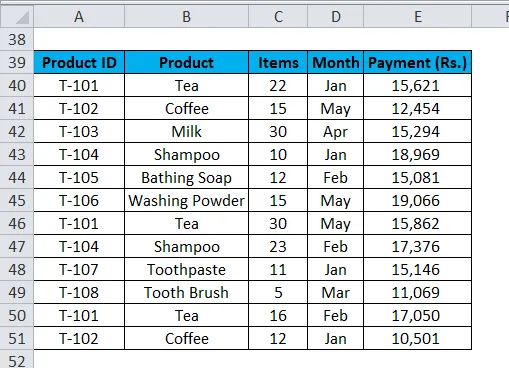
Hier berechnen wir die Summe der Produkte, die im Monat Januar, Februar und Mai ausverkauft waren.
Wir werden die COUNTIF-Formel wie folgt anwenden:
= COUNTIF ($ D $ 40: $ D $ 51, "Jan") + COUNTIF ($ D $ 40: $ D $ 51, "Feb") + COUNTIF ($ D $ 40: $ D $ 51, "Mai")
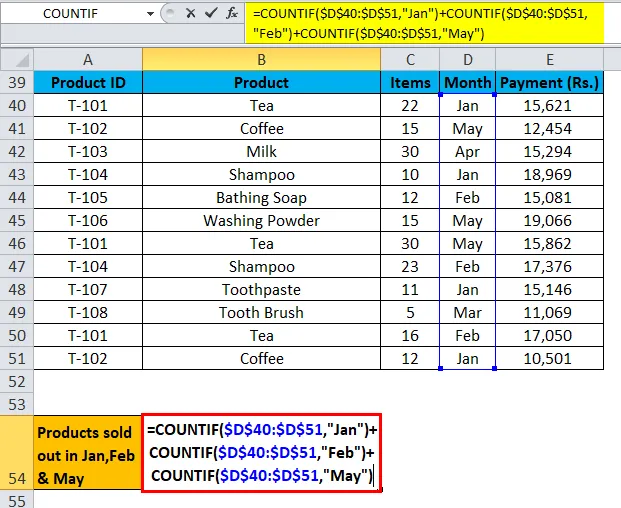
Erläuterung:
- Zuerst wählen wir den Zellenbereich von D40: D51 aus und bestehen die 1. Bedingung „Jan“.
- Zweitens wählen wir erneut den Zellenbereich von D40: D51 aus und bestehen die 2. Bedingung „Feb“.
- Ein dritter wählt erneut den Zellenbereich von D40: D51 aus und besteht die dritte Bedingung „Mai“.
- Nachdem Sie alle Bedingungen nacheinander erfüllt haben, fügen Sie am Ende alle Ergebnisse hinzu.
Das Endergebnis ist:
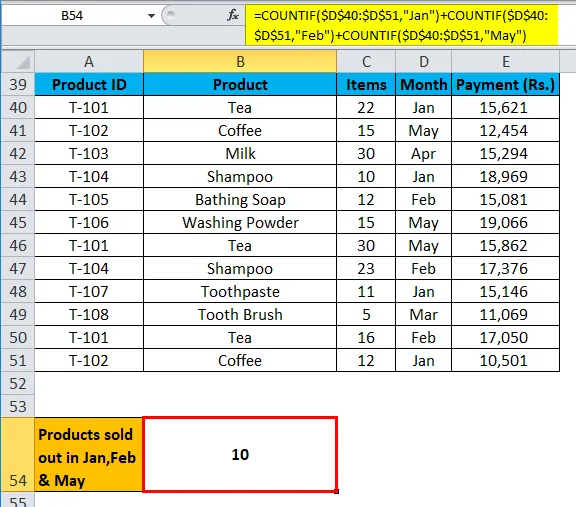
Wichtige Informationen zur COUNTIF-Funktion mit mehreren Kriterien
- Analysieren Sie zunächst das genannte Problem und den genannten Zustand.
- Wenn sich die Bedingungen auf eine bestimmte Spalte beziehen, wird die COUNTIF-Funktion in einer einzelnen Spalte angewendet, wie im obigen Artikel erläutert.
- Wenn sich Bedingungen auf mehrere Spalten beziehen, verwenden wir die COUNTIFS-Funktion, die wir im späteren Artikel erläutern werden.
Empfohlene Artikel
Dies war ein Leitfaden für COUNTIF mit mehreren Kriterien. Hier diskutieren wir die COUNTIF-Formel mit mehreren Kriterien und die Verwendung der COUNTIF-Funktion zusammen mit praktischen Beispielen und einer herunterladbaren Excel-Vorlage. Sie können auch unsere anderen Artikelvorschläge durchgehen -
- MS Excel: COUNTIF-Funktion
- Kennen Sie die Excel-Median-Funktion
- SUM-Funktion in Excel mit Beispielen
- Anleitung zur TEXT-Funktion in MS Excel